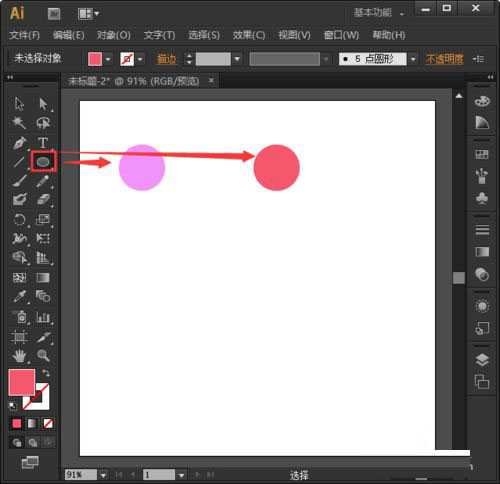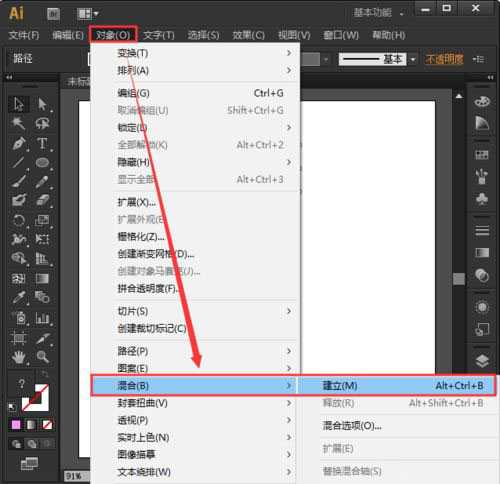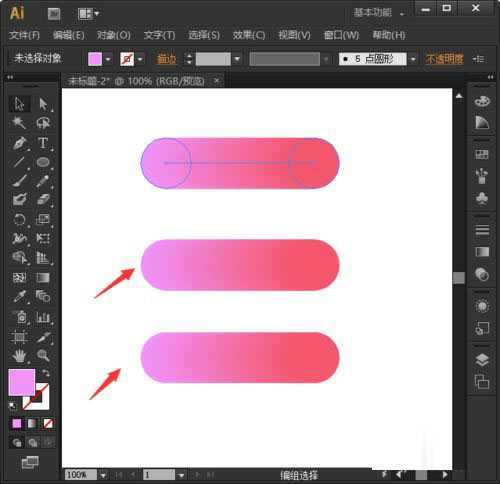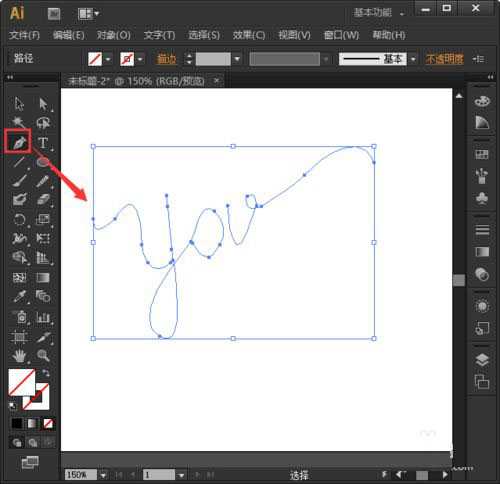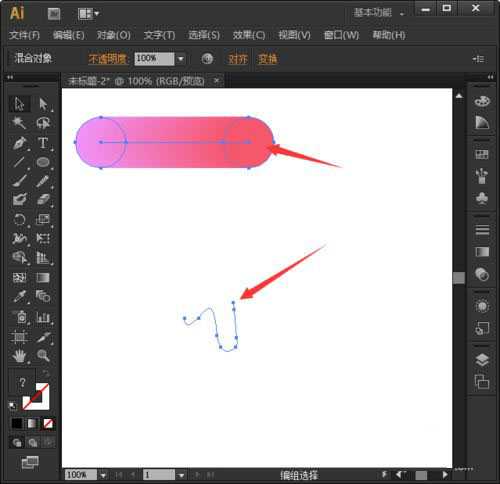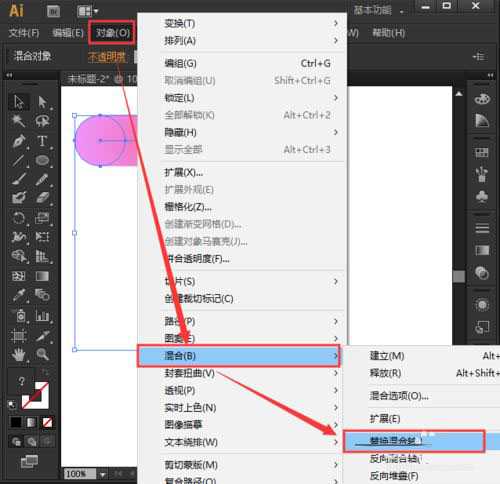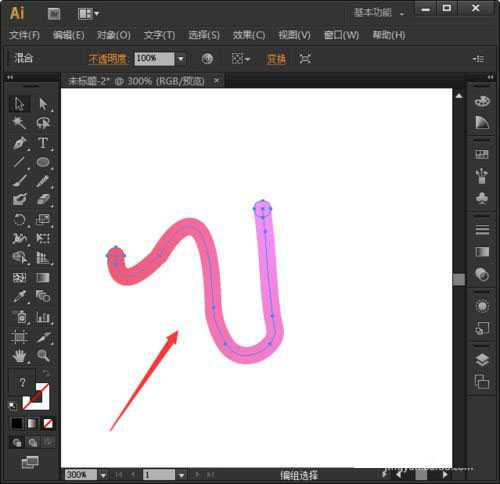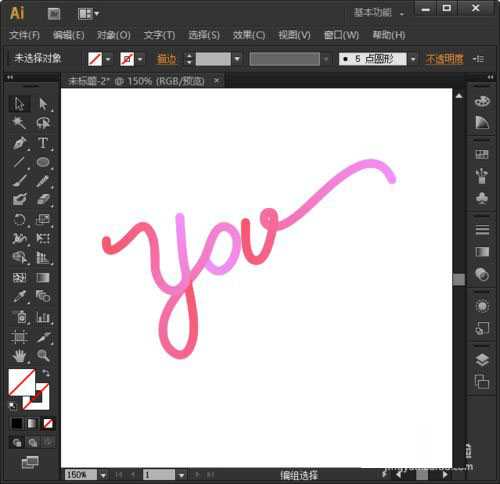我们用AI混合工具如何制作出漂亮的海报字体呢?主要是先画形状,填充颜色,然后用钢笔描出文字,最后用形状和路径进行混合即可。
怎么用混合工具做字体,下面把具体的操作方法分享给大家。
- 软件名称:
- Adobe Illustrator CS6 (AI cs6) 精简绿色中文版(32位+64位)
- 软件大小:
- 200.38MB
- 更新时间:
- 2014-05-11立即下载
1.首先我们用【椭圆工具】画出两个圆形,分别填充为【#f093fb】 和 【#f5576c】,如图所示。
2.我们把画好的两个圆形一起选中,在上方点击【对象】向下找【混合】选择右边的【建立】,如图所示。
3.混合好颜色之后,我们按住【ALT】复制出两个备用,如图所示。
4.用【钢笔工具】描写出自己需要的字,不要填充和描边,如图所示。
5.接下来,我们把钢笔路径和混合颜色的形状一起选中,在上方点击【对象】向下找【混合】选择【替换混合轴】,如图所示。
6.现在我们看到第一个路径已经填充上混合颜色了,如图所示。
7.最后,我们把剩下的两个路径,也是用相同的操作方法就可以了。
文字步骤:
1、用【椭圆工具】画出两个圆形。
2、选中圆形,点击【对象】-【混合】-【建立】。
3、按住【ALT】复制出两个备用。
4、用【钢笔工具】描写出自己需要的字
5、点击【对象】-【混合】【替换混合轴】。
END
注意事项
Tips1:形状越大,字体线条就越粗。
Tips2:钢笔路径不需要描边和填充颜色。
相关阅读:
ai怎么设计毛笔字效果? ai毛笔字体的制作方法
ai怎么设计字体?AI字体设计制作初级教程
AI文字字体间距和行距该怎么调节?
免责声明:本站资源来自互联网收集,仅供用于学习和交流,请遵循相关法律法规,本站一切资源不代表本站立场,如有侵权、后门、不妥请联系本站删除!
RTX 5090要首发 性能要翻倍!三星展示GDDR7显存
三星在GTC上展示了专为下一代游戏GPU设计的GDDR7内存。
首次推出的GDDR7内存模块密度为16GB,每个模块容量为2GB。其速度预设为32 Gbps(PAM3),但也可以降至28 Gbps,以提高产量和初始阶段的整体性能和成本效益。
据三星表示,GDDR7内存的能效将提高20%,同时工作电压仅为1.1V,低于标准的1.2V。通过采用更新的封装材料和优化的电路设计,使得在高速运行时的发热量降低,GDDR7的热阻比GDDR6降低了70%。
更新日志
- 小骆驼-《草原狼2(蓝光CD)》[原抓WAV+CUE]
- 群星《欢迎来到我身边 电影原声专辑》[320K/MP3][105.02MB]
- 群星《欢迎来到我身边 电影原声专辑》[FLAC/分轨][480.9MB]
- 雷婷《梦里蓝天HQⅡ》 2023头版限量编号低速原抓[WAV+CUE][463M]
- 群星《2024好听新歌42》AI调整音效【WAV分轨】
- 王思雨-《思念陪着鸿雁飞》WAV
- 王思雨《喜马拉雅HQ》头版限量编号[WAV+CUE]
- 李健《无时无刻》[WAV+CUE][590M]
- 陈奕迅《酝酿》[WAV分轨][502M]
- 卓依婷《化蝶》2CD[WAV+CUE][1.1G]
- 群星《吉他王(黑胶CD)》[WAV+CUE]
- 齐秦《穿乐(穿越)》[WAV+CUE]
- 发烧珍品《数位CD音响测试-动向效果(九)》【WAV+CUE】
- 邝美云《邝美云精装歌集》[DSF][1.6G]
- 吕方《爱一回伤一回》[WAV+CUE][454M]